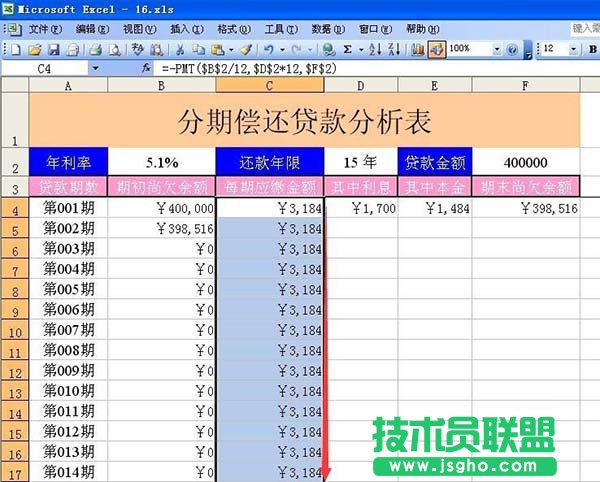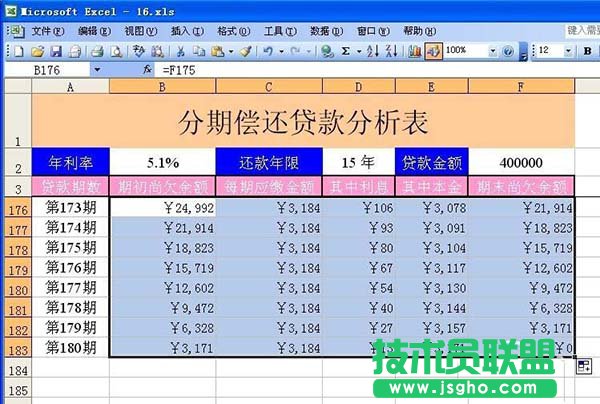1、如图先做张表格的架构,假设还款年限是15年,那么总共是180个月,也就180期,从A4开始往下填充到第180期
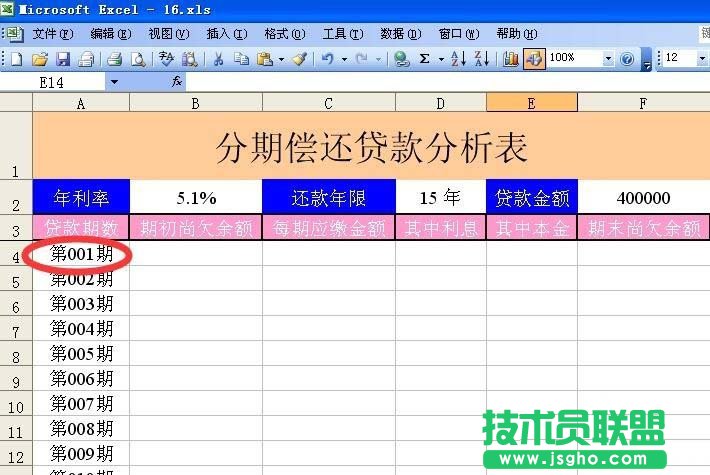
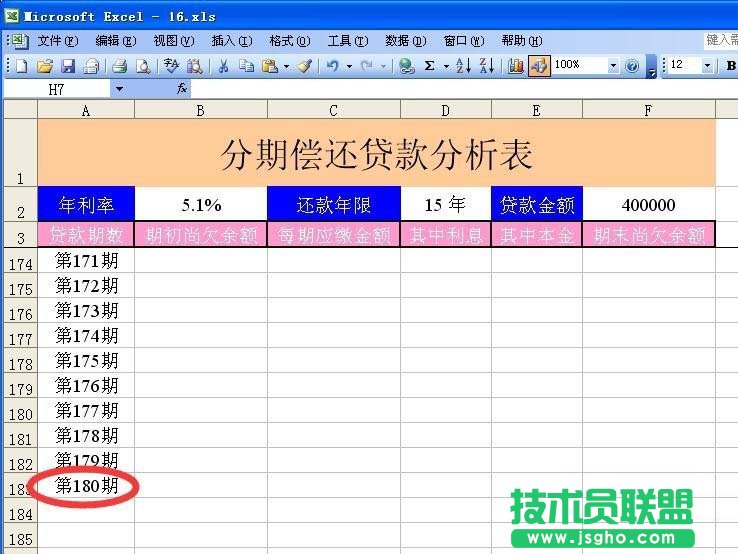
2、在B4格输入公式=F2,也就是总的贷款金额
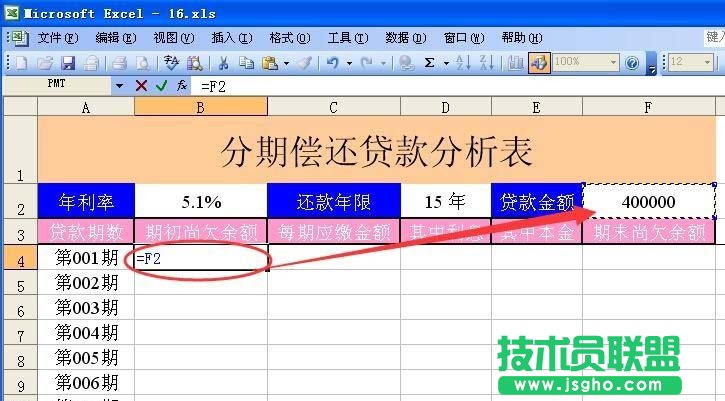
3、在C4输入公式=-pmt($b$2/12,$d$2*12,$f$2 计算出每月应缴金额
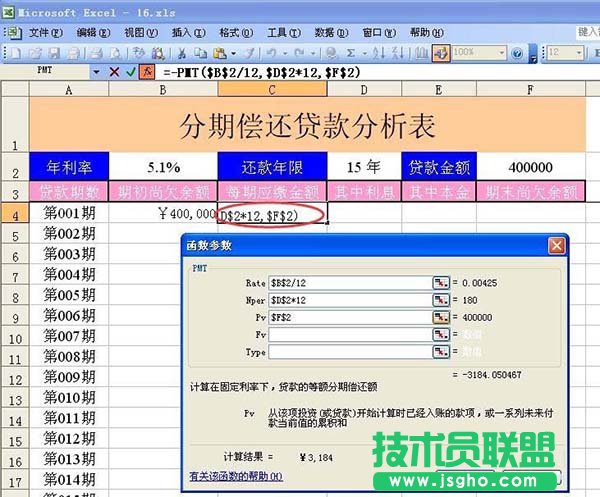
4、在D4输入公式 =b4*$b$2/12 计算出每月的利息
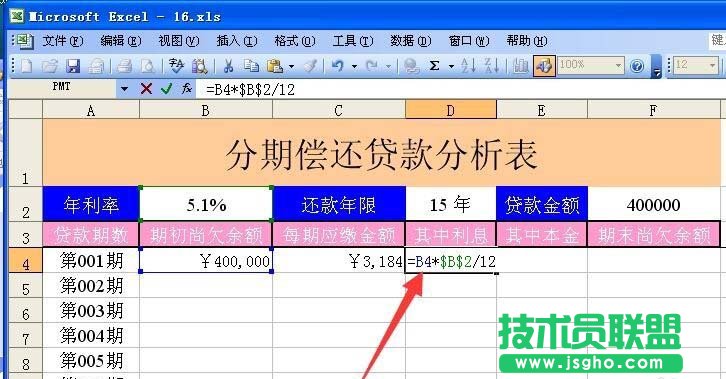
5、在E4输入公式=C4-D4 计算出每月的本金
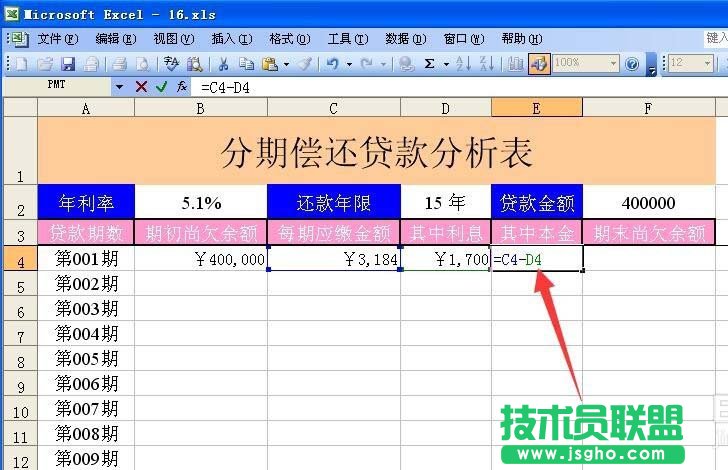
6、在F4输入公式 =B4-E4 计算出每月末未偿还金额
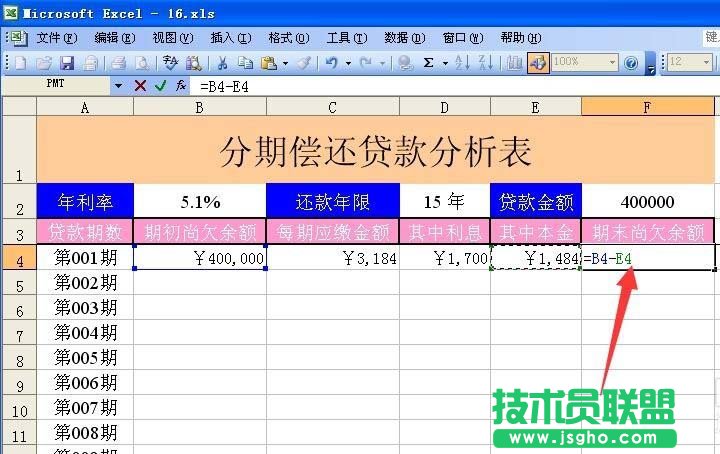
7、在B5输入=F4
注意,除了第1个月等于F2总金额,以下都是等于上个月的月末期末余额,把B5格的公式往下填充到第180期
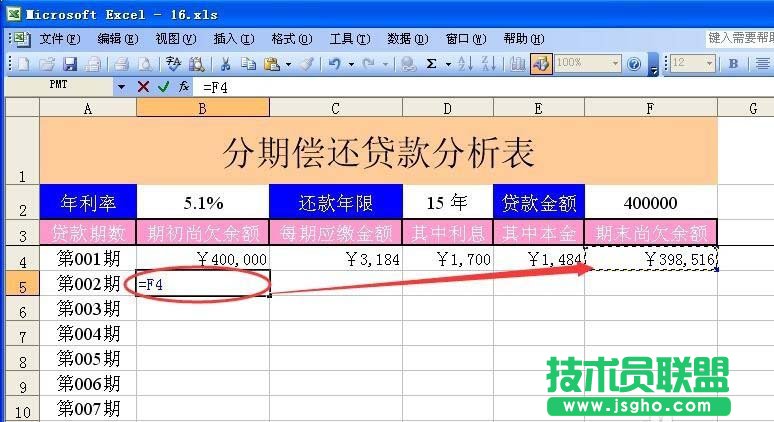
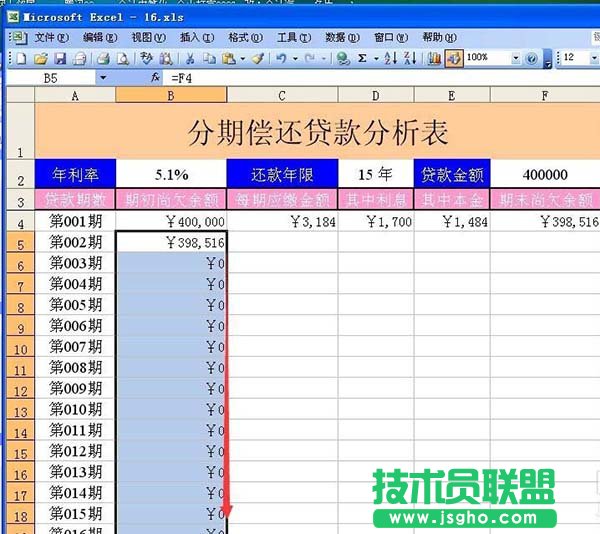
8、把C4的公式往下填充到第180期,选中D4到F4,把公式往下填充到第180期,OK,完成了,每个月的利息本金清清楚楚的展现出来了